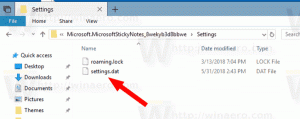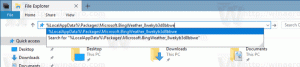Fjern diskettstasjon i Windows Hyper-V Virtual Machine
Windows 10, Windows 8.1 og Windows 8 kommer med Client Hyper-V slik at du kan kjøre et støttet gjesteoperativsystem inne i en virtuell maskin. Hyper-V er Microsofts opprinnelige hypervisor for Windows. Den ble opprinnelig utviklet for Windows Server 2008 og deretter portert til Windows-klient-OS. Den har forbedret seg over tid og er også til stede i den nyeste Windows 10-utgivelsen. I denne artikkelen vil vi se hvordan du deaktiverer diskettstasjonen i en Hyper-V virtuell maskin hvis du ikke finner bruk for den.
Annonse
Merk: Kun Windows 10 Pro, Enterprise og Education utgaver inkluderer Hyper-V virtualiseringsteknologi.
Hva er Hyper-V

Hyper-V er Microsofts helt egen virtualiseringsløsning som gjør det mulig å lage virtuelle maskiner på x86-64-systemer som kjører Windows. Hyper-V ble først utgitt sammen med Windows Server 2008, og har vært tilgjengelig uten ekstra kostnad siden Windows Server 2012 og Windows 8. Windows 8 var det første Windows-klientoperativsystemet som inneholdt støtte for maskinvarevirtualisering. Med Windows 8.1 har Hyper-V fått en rekke forbedringer som Enhanced Session Mode, som muliggjør high fidelity-grafikk for tilkoblinger til VM-er ved hjelp av RDP-protokoll, og USB-omdirigering som er aktivert fra verten til VM-er. Windows 10 gir ytterligere forbedringer til det opprinnelige hypervisortilbudet, gjelder også:
- Hot legg til og fjern for minne og nettverkskort.
- Windows PowerShell Direct – muligheten til å kjøre kommandoer inne i en virtuell maskin fra vertsoperativsystemet.
- Sikker oppstart av Linux - Ubuntu 14.04 og nyere, og SUSE Linux Enterprise Server 12 OS-tilbud som kjører på virtuelle maskiner i generasjon 2, kan nå starte opp med alternativet for sikker oppstart aktivert.
- Hyper-V Manager Down-level management - Hyper-V manager kan administrere datamaskiner som kjører Hyper-V på Windows Server 2012, Windows Server 2012 R2 og Windows 8.1.
For å fjerne standard diskettstasjon i en Hyper-V virtuell maskin som kjører et Windows gjeste-OS, må du bruke en registerjustering på gjesteoperativsystemet.
Fjern diskettstasjon i Windows Hyper-V Virtual Machine
- Start din virtuelle maskin.
- Åpne Registerredigering app.
- Gå til følgende registernøkkel.
HKEY_LOCAL_MACHINE\SYSTEM\CurrentControlSet\Services\flpydisk
Se hvordan du går til en registernøkkel med ett klikk.
- Til høyre endrer eller oppretter du en ny 32-biters DWORD-verdi Start.
Merk: Selv om du er det kjører 64-bits Windows du må fortsatt opprette en 32-biters DWORD-verdi.
Sett verdien til 4 i desimal.
- Start gjeste-Windows OS på nytt.
Resultatet blir som følger.

For å angre endringen, sett nevnte Start verdi til 3 og start VM på nytt.
Det er det.
Relaterte artikler:
- Endre DPI for Hyper-V Virtual Machine (Display Scaling Zoom Level)
- Lag snarvei for Hyper-V Virtual Machine i Windows 10
- Aktiver eller deaktiver Hyper-V Enhanced Session i Windows 10
- Slik aktiverer og bruker du Hyper-V i Windows 10
- Lag virtuelle Ubuntu-maskiner med Hyper-V Quick Create